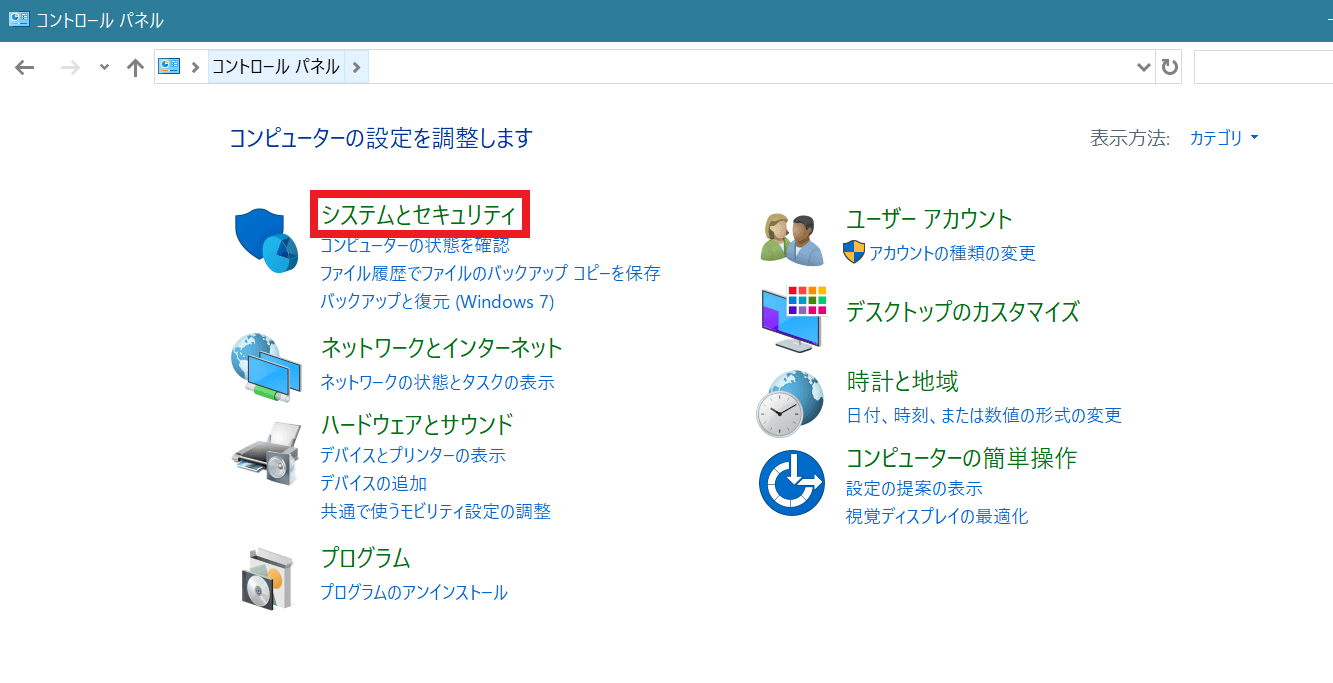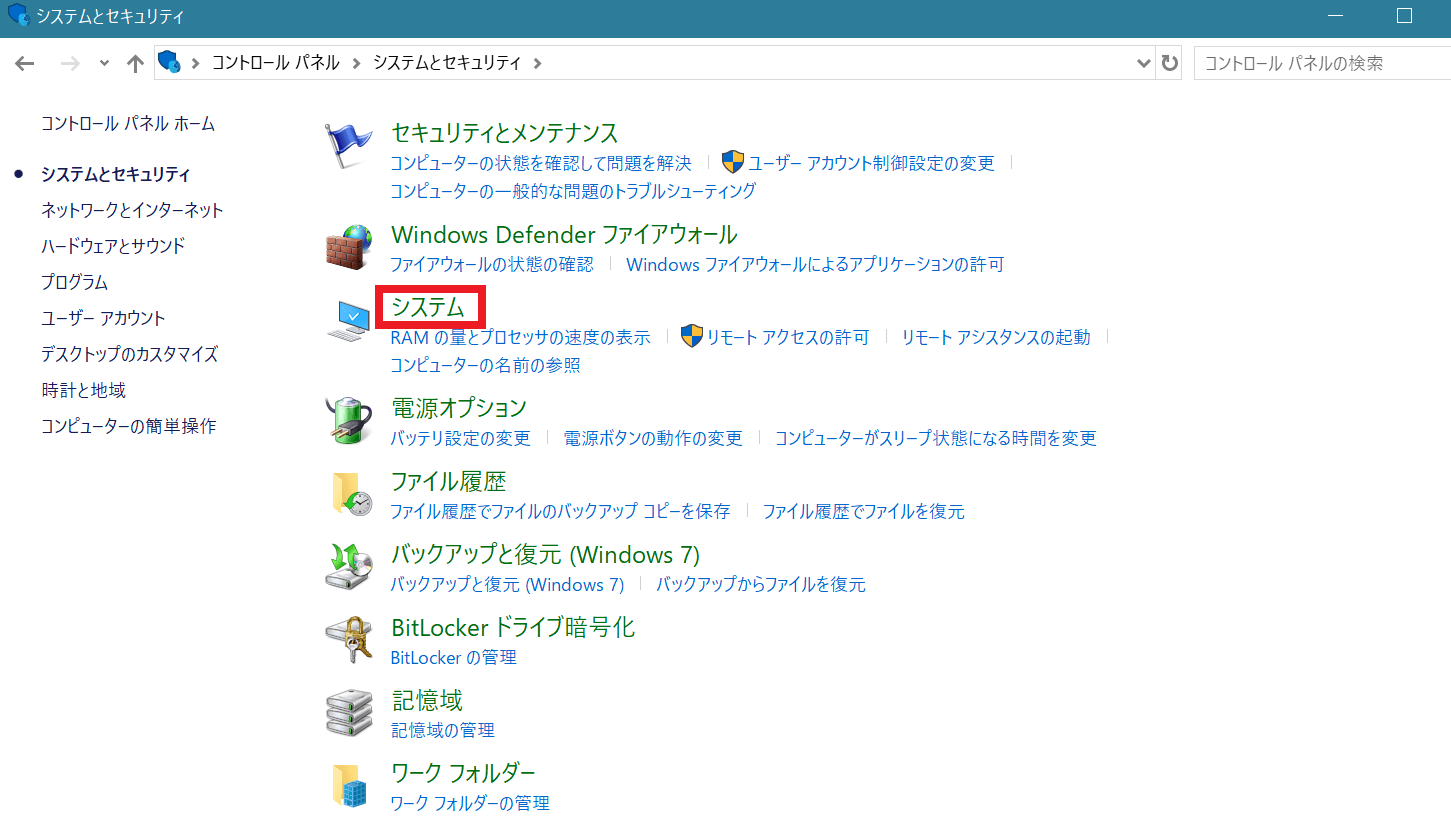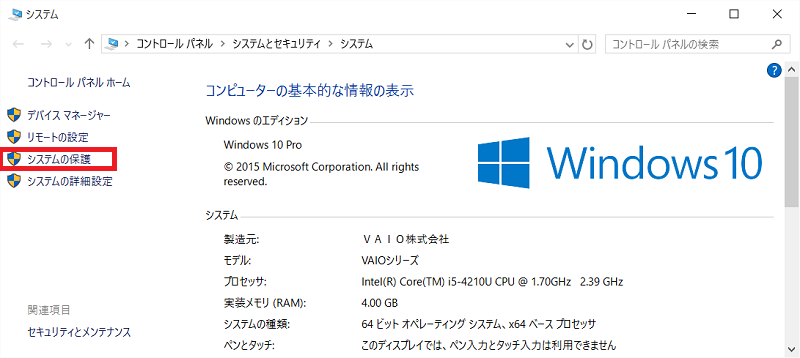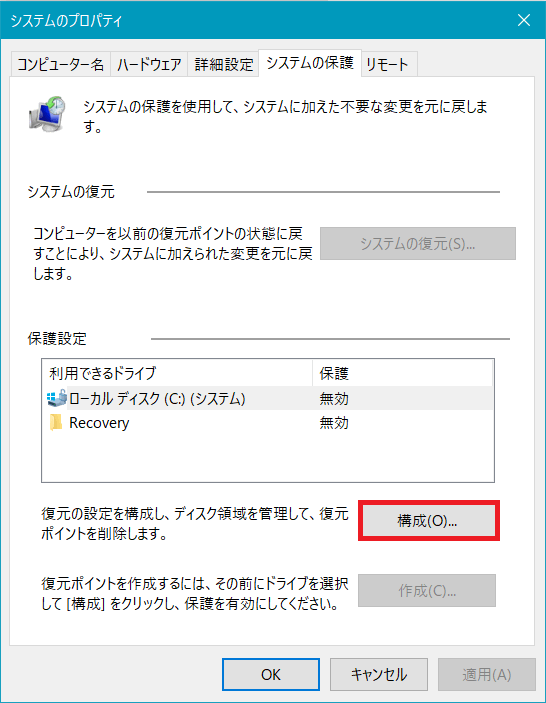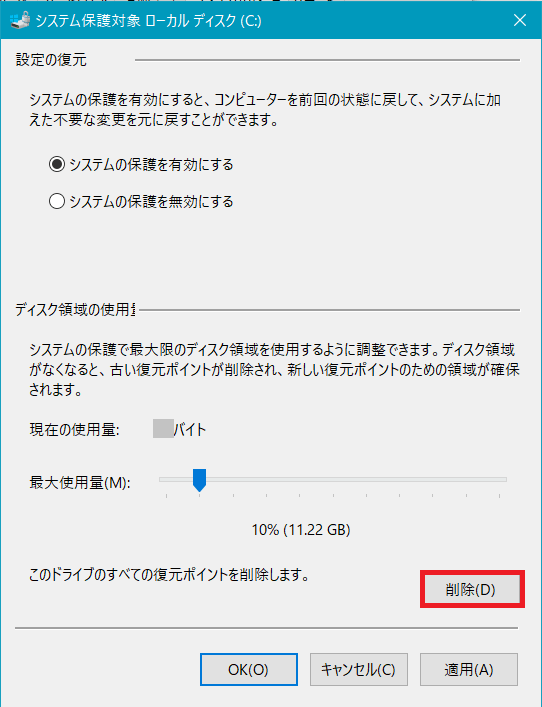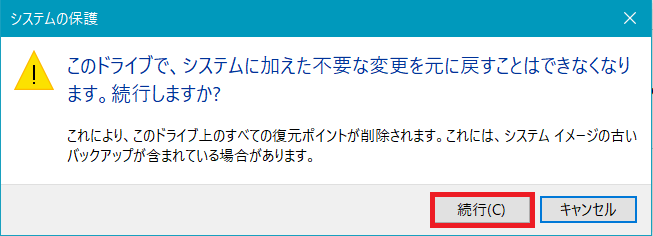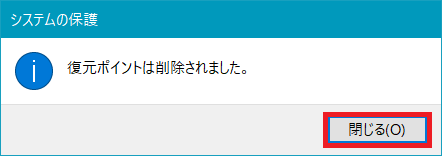[Windows 10] システムの復元ポイントを手動で削除する方法
説明
復元ポイントを削除することで、Cドライブの空き容量を増やすことができます。
コントロールパネルを表示します。
コントロールパネルが表示されたら [システムとセキュリティ] を選択します。
[システムとセキュリティ] が表示されるので [システム] を選択します。
「システム」画面が表示されるので、左側のメニューの[システムの保護]を選択します。
「システムのプロパティ」の「システムの保護」画面が表示されるので、[構成]を選択します。
「システム保護対象 ローカルディスク:C」画面が表示されるので、画面下部にある「このドライブのすべての復元ポイントを削除します。」欄の[削除]を選択します。
「このドライブで、システムに加えた不要な変更を元に戻すことはできなくなります。続行しますか?」というメッセージが表示された場合は「続行」をクリックします。
「復元ポイントは削除されました。」と表示されるので、「閉じる」を選択します。
「システムのプロパティ」画面に戻るので、[OK]ボタンを選択します。
以上で操作は完了です。
システムの復元の操作手順やシステムの復元ポイントの種類については、下記の関連Q&Aをご参照ください。
▼関連Q&A:
[Windows 10] システムの復元を有効/無効にする方法
[Windows 10] システムの復元を実行する方法
[Windows 10] システムの復元ポイントを手動で作成する方法